こんにちは。nobu2394.comです。
本日はなかなかやることが出来なかったOCNモバイルONEの新料金プランへの移行と、3Gで実際にどのくらい使うことが出来るのか?を確かめてみたよ。という記事です。
この記事を見れば、3G/月の容量で実際にどのくらいのことができるのか?と疑似体感することが出来ると思います。
是非最後までお読みいただき、参考にしてみて下さい。
それでは、いってみましょう!!
OCNモバイルONEの新プランとは??
まずはこの説明から、このOCNモバイルONEの新プランとはなんですか?という話しですが、
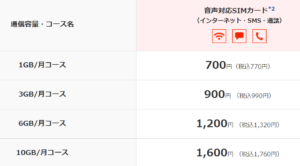
こんな感じです。これだけだとよくわからないと思うんで、いわゆる旧プランとの比較をするために、旧プランも出しておきます。
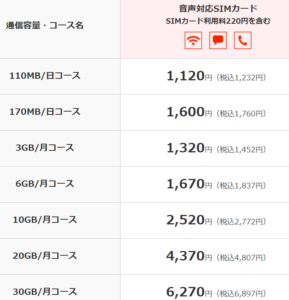
どうでしょう?私は先月まで旧プランの一番安いコースの110M/日コースでしたので、月に3Gちょっとで1120円(税抜き)でしたが、今月からは3G/月コースで月900円のコースにしています。
単純比較すると、月に200円ほどお得って感じですね。
あとは細かい違いですが、旧プランの110/日は当然一日110Mですから、一日のうちで110Mを使い切ってしまえば通信速度に制限がかかります。一方3G/月の方はそんなことはありません。旧の方は一日単位で容量を見ているので、日が変わればリセットされますので、月の後半はず~っと遅い、なんてことはなくなります。一方3Gの場合は、月の前半はいいですが仮に容量を使い切ると後半ず~っと遅い、という状態に陥ります。
どちらかを選ぶかは好みのところがありますが、今回紹介する新プランにはやっぱり特権があります。
容量追加オプションが大きい!!
そう、OCNは容量を使い切ってしまったときにスマホで簡単に容量追加が出来るのですが、(ほかの格安も出来ますかね??)その時の追加容量に差があります。詳細は以下。
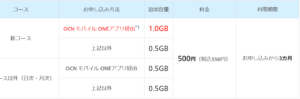
なんと、500円で1Gも追加されます!!旧プランは500Mでした。
ただし条件があって、OCNモバイルONEのアプリ経由という条件付きです。

Androidでもダウンロード可能ですが、実際のアプリの画面は以下のような感じで、

現在使用した容量、残りどのくらいの容量が使えるかが、リアルタイムでわかります。
他にも日々の使用容量の確認やコース変更が簡単にできます。
さらに、低速、高速の切り替えもアプリ上で簡単にできる!
これは、すでにほかの格安シムでも実施できるところも多いようですが、このアプリを入れることにのって、通信速度の切り替えが簡単にできます。やり方は簡単で、
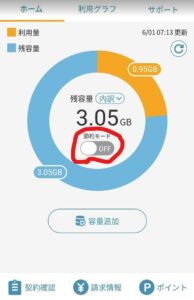
この赤丸部分の節約モードをONにするだけで、すぐに低速モードになります。この機能の便利なところは、普段のメールやラインなどは低速でも十分ですから、無駄な通信量を節約できるメリットがあります。
しかも、調子が良ければ、YouTubeなどの動画も結構スムーズに見ることが出来てかなり便利です。
さらに、この低速モードのうちは、通信量を全く消費しないということです!!
実際の使い方は??
ここからは、私の実際の通信量の使い方をご紹介したいと思います。
私は現在、通勤の電車の中でブログ記事を書いていますが、やはりワードプレスのスマホ版は使い慣れていないせいか、記事の執筆スピードが遅いです。そこで最近は家のノートパソコンを持ち出し、電車の中でパソコンを広げて記事を書いてます。キーボードも大きく、やはり文字を打つスピードがスマホとはけた違いに早いです。
そこで問題になるのが、wifi環境ですが、パソコンには当然ありませんので、このOCNモバイルONEのスマホのデザリング機能を使います。
こうすることで、スマホがwifiスポットになり、快適にパソコンでブログを書くことが可能になります。
たださすがにその時は制限ありの速度だと遅く、ここでは高速モードにして記事を書いています。
だいたい1日往復で90分ぐらいは記事を書きますが、その時に使う高速モードでの通信量は大体一日120M~150Mといったところです。
ポイントはそれ以外のシーンでは通信量を無駄に消費しないように、記事の執筆が終わればすぐに低速モードに切り替えることです。
これを忘れると、すぐに容量を使い切ってしまい、あとで触れる追加オプションを多用する羽目になってしまいます。こまめな速度切り替え、チョー大事です。
容量が足りない場合は追加オプションで追加できる
きちんと速度切り替えを行っていても月に3Gはちょっと超えてくることが多いので、私としては現在月に1回の追加オプションを利用するつもりです。
新プランの場合はアプリでこの追加オプションを申し込む条件で500円で1Gの容量追加になるので結構いいです。
でも、先ほど見せた料金プランですと、900円で3G、1200円で6Gですので、毎月確実に追加オプションを使用するなら最初から1200円払って6Gにしておいた方が安いですね。
まあ、私も新プランにしたのはこの6月1日からですので、まずはこの一か月3Gで試してみて、追加容量がいるのかいならいのか見極めてみたいと思います。
今後この高速モードの90分/日を一か月試した結果も記事にしたいと思いますので、楽しみに待っていて下さい。
最後までお読みいただき、ありがとうございました!!
うねり取りの手法をもっと詳しく知りたいという方は、こちらの書籍をご覧ください。↓
配当の投資をしてみたい方は、こちらの書籍がおすすめです。
バカでも稼げる「米国株」高配当投資 /ぱる出版/バフェット太郎
毎月3万円で3000万円の「プライベート年金」をつくる米国つみたて投資 /かんき出版/太田創
証券会社の口座開設はこちら!↓
マネックス証券
私が使っている証券会社です。
楽天証券
こちらも人気ですね!
SBI証券で 口座開設
これも定番 妻の口座はここにあります。







コメント